O aplicativo Microsoft News centraliza as últimas notícias e manchetes, proporcionando uma experiência de leitura personalizada. É possível adaptar o aplicativo para exibir notícias de seu interesse, tanto em âmbito local quanto global, além de filtrar fontes de notícias indesejadas.
Embora geralmente venha pré-instalado no Windows 10, caso não esteja disponível, o aplicativo pode ser obtido e instalado através da Microsoft Store.
Personalizando suas Notícias por Interesse no Microsoft News
Seja qual for sua paixão – esportes, política ou entretenimento – o aplicativo Notícias permite que você salve seus interesses específicos, moldando assim o conteúdo do seu feed. Isso garante que você visualizará apenas as notícias que realmente lhe interessam.
Ao abrir o Microsoft News pela primeira vez, você será convidado a selecionar os tipos de notícias que deseja ver em seu feed “Minhas Notícias”.
Explore as categorias no menu lateral ou utilize a barra de pesquisa na parte superior. Ao encontrar um tópico de seu agrado, clique no ícone de estrela localizado no canto inferior esquerdo de cada cartão de interesse.
Após selecionar os tópicos de seu interesse, clique no botão “Concluído” no canto superior da tela.
Se desejar adicionar ou remover interesses após a configuração inicial, você pode fazer isso na seção “Interesses”. Para acessá-la, clique na aba “Interesses”, localizada no menu lateral esquerdo.
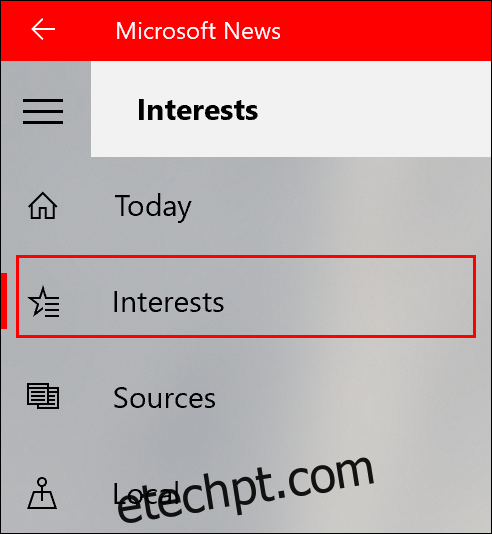
Assim como antes, clique no ícone de estrela em cada cartão de interesse para adicioná-lo ou removê-lo de seu feed “Minhas Notícias”.
Gerenciando Fontes de Notícias no Microsoft News
O Microsoft News permite que você adicione suas fontes de notícias preferidas ou remova aquelas que não lhe interessam. As fontes escolhidas aparecerão na seção “Minhas Fontes”.
Para gerenciar suas fontes, abra o aplicativo Microsoft News e clique na aba “Fontes” no menu lateral esquerdo.
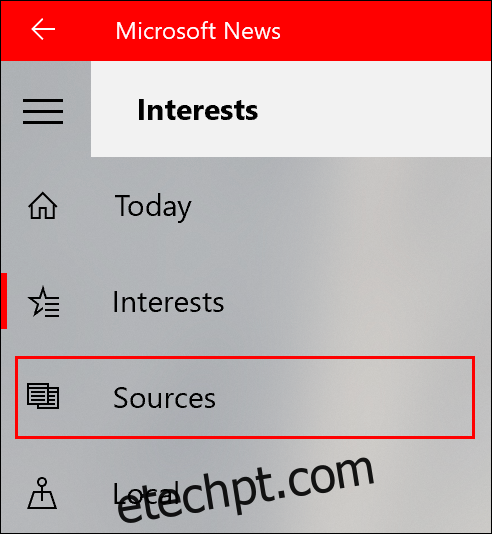
Você pode navegar pelas categorias disponíveis ou pesquisar uma fonte de notícias específica (como “CNN”) usando a barra de pesquisa.
Ao encontrar a fonte desejada, clique no ícone de estrela no canto inferior esquerdo do cartão de notícias. Para remover uma fonte, clique na estrela novamente.
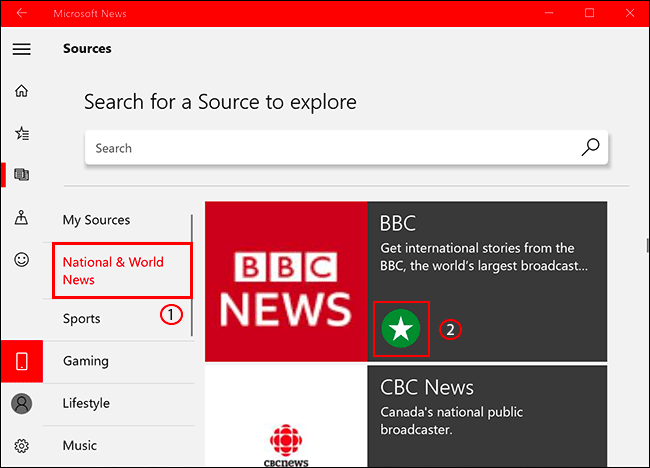
As fontes selecionadas serão exibidas na aba “Minhas Fontes” e também farão parte das notícias na aba “Minhas Notícias”.

É importante notar que não é possível ocultar completamente as fontes de notícias indesejadas no aplicativo Microsoft News. Elas podem aparecer ocasionalmente como notícias de destaque ou em outras seções do aplicativo.
Para minimizar a exposição a essas fontes, concentre-se na leitura de notícias a partir de suas fontes preferidas nas abas “Minhas Fontes” e “Minhas Notícias”.
Configurando Notícias Locais no Microsoft News
Para notícias regionais, a aba “Local” permite que você configure a exibição de notícias de suas localidades atuais ou preferidas.
Acesse a aba “Local” no menu lateral esquerdo.
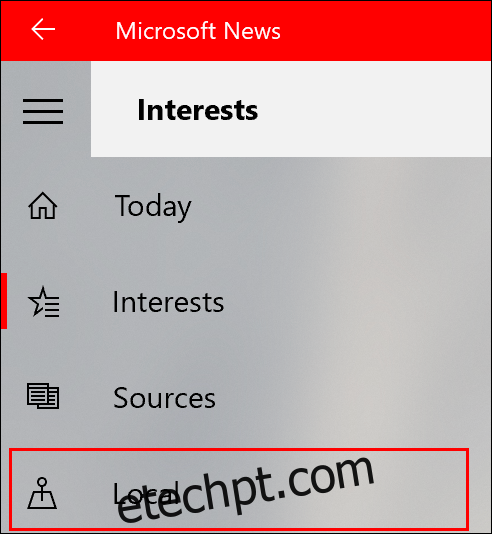
Para adicionar um local ao aplicativo, clique em qualquer lugar na aba “Local” para abrir o painel de pesquisa.
Digite o nome de um local e clique nele para configurar o aplicativo Notícias para exibir notícias sobre essa região.
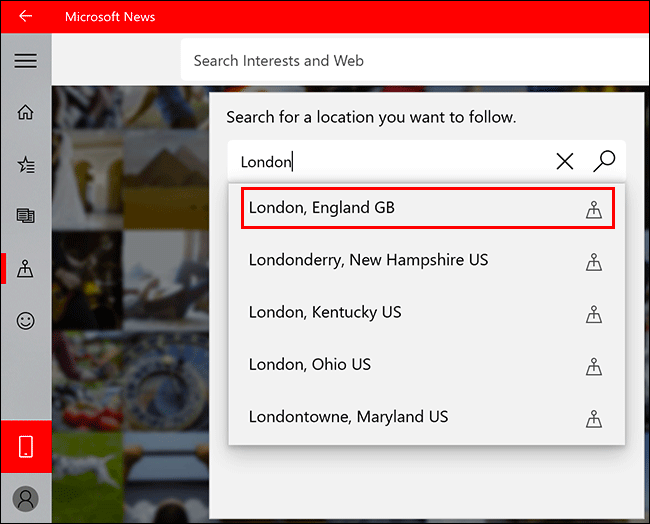
Após a configuração inicial, se desejar alterar o local exibido no painel “Local”, clique no botão “Locais”, que está ao lado da barra de pesquisa.
Busque o novo local desejado e clique nele.
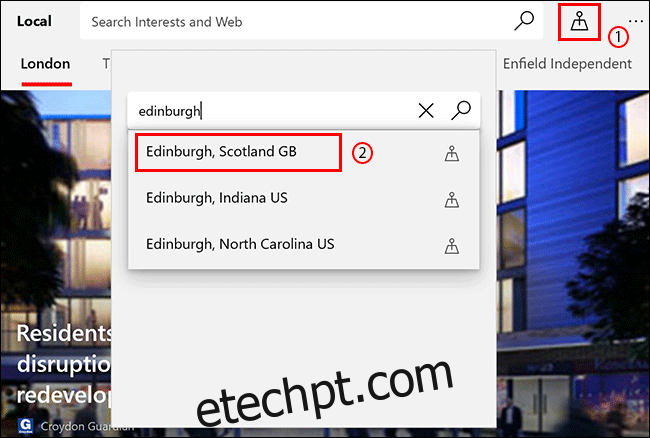
A aba “Local” será atualizada com as notícias e categorias correspondentes ao novo local selecionado.